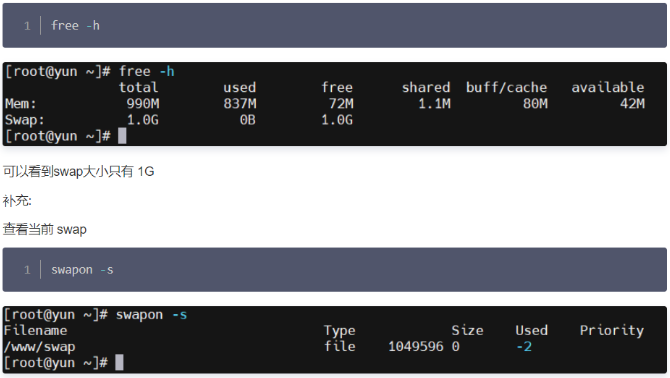Step1:查看当前的主机名
[root@localhost /]# hostname
localhost.localdomain
或者
[root@localhost /]# hostnamectl
Static hostname: localhost.localdomain
Icon name: computer-vm
Chassis: vm
machine ID: 8575551dc17c416fb1245f61adaa08ee
Boot ID: 0b55ac4a47404714af2da1aae24f19df
Virtualization: vmware
Operating System: centos linux 7 (Core)
CPE OS Name: cpe:/o:centos:centos:7
Kernel: Linux 3.10.0-1160.el7.x86_64
Architecture: x86-64
或者
[root@localhost /]# uname -a
Linux localhost.localdomain 3.10.0-1160.el7.x86_64 #1 SMP Mon Oct 19 16:18:59 UTC 2020 x86_64 x86_64 x86_64 GNU/Linux
如果没有设置,则是localhost.localdomain,这是linux默认的主机名。
Step2: 修改 /etc/hosts
vim /etc/hosts
127.0.0.1 localhost localhost.localdomain localhost4 localhost4.localdomain4
::1 localhost localhost.localdomain localhost6 localhost6.localdomain6
#####
192.168.142.2 donny
#####
Step3:更新network文件
[root@sxl133 Desktop]# vi /etc/sysconfig/network
#####
NETWORKING=yes
HOSTNAME=donny
#####
Step4:重启网卡
service network restart
Step5:set主机名
hostnamectl set-hostname donny
Step6:reboot重启服务器,同时查询主机名
1 [root@sxl133 Desktop]# reboot
2 [root@sxl133 Desktop]# hostname
hosts —— the static table lookup for host name(主机名查询静态表)。
hosts文件是Linux系统上一个负责ip地址与域名快速解析的文件,以ascii格式保存在/etc/目录下。hosts文件包含了ip地址与主机名之间的映射,还包括主机的别名。在没有域名解析服务器的情况下,系统上的所有网络程序都通过查询该文件来解析对应于某个主机名的ip地址,否则就需要使用dns服务程序来解决。通过可以将常用的域名和ip地址映射加入到hosts文件中,实现快速方便的访问。
优先级 : dns缓存 > hosts > dns服务
ip地址 主机名/域名 (主机别名)
主机名和域名的区别在于:
127.0.0.1 localhost localhost.localdomain localhost4 localhost4.localdomain4
::1 localhost localhost.localdomain localhost6 localhost6.localdomain6
IP地址后是主机名或主机名列表,主机名列表中第一个为主机名,其他为主机名别名,主机名别名可以有多个。
主机域名用 ”主机名后跟点然后加域名“来表示。例如上面的:
localhost 是主机名,localhost4是主机别名
localhost.localdomain和localhost4.localdomain4是主机域名
参考链接:
https://blog.csdn.net/mrtalon/article/details/8525070
http://www.cppcns.com/os/linux/175408.html